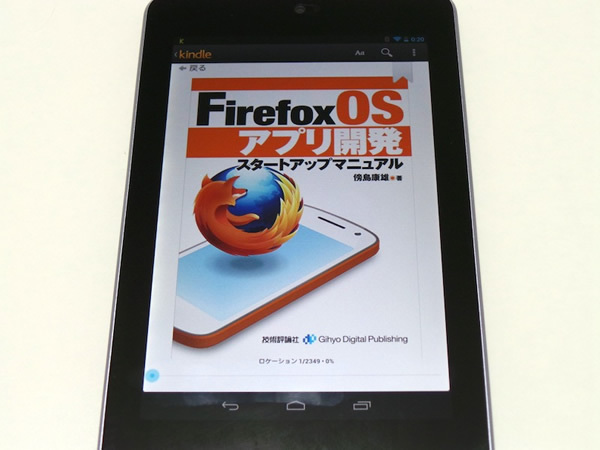新旧とりまぜての紹介になりましたが、Sony Reader、Amazon Kindle、楽天koboの専用機をご紹介してきました。今回からは、汎用機(タブレットやスマートフォン)で動作する電子ブックリーダーアプリを紹介していきます。
紹介するアプリ
ご紹介するアプリは、Sony Reader、Amazon Kindle、楽天koboです。コンテンツを楽しむ本質の部分は、専用機と汎用機で大きく変わりませんが、読書専用機とさまざまな用途で使える汎用機で、楽しみ方の質がどのように変わるのかを中心に取り上げていきます。
評価は、GoogleのNexus 7を使いました。これを選んだ理由は、Sony ReaderがAndroid版のみになっているのと、iOS版のKindleとkoboアプリでは、アプリ内で本が購入できないためです。
ただ、iPhone 5やiPadのようにRetinaディスプレイを搭載している端末では、ディスプレイには、印刷物並の文字で表示されます。これは、ストレスなく読書に没頭できるので魅力的です。Kindleやkoboアプリを使ってみようと考えている方は、iPhone 5やiPadを使うのも選択肢になります。
本題に入る前に
具体的な内容に入る前にお断りです。
以降では、ハードウェアのスペック比較をしている部分があります。専用機と汎用機では対局的なので、スペックを切り口にして比較するのは、ナンセンスかもしれませんが、わかりやすいとっかかりになると考えての判断です。ご了承ください。
ディスプレイが使い勝手の違うを生む
まずは、違いのわかりやすいディスプレイを中心にして、使い心地を比較していきます。以下に、専用機と汎用機のディスプレイサイズとdipを列挙します。
| Kindle Paperwhite | 6.0インチ| 212dpi | |
|---|
| Nexus 7 | 7.0インチ| 216dpi | |
|---|
| iPad 3 | 9.7インチ| 264 dpi | |
|---|
| iPhone 5 | 4.0インチ| 326dpi | |
|---|
dpiだけを見れば、iPhone 5の326dpiはダントツです。
iPhone 5のディスプレイに表示される文字は、印刷物と見間違うほど綺麗です。ただし、ディスプレイサイズが4.0インチで、次にディスプレイが小さいKindle Paperwhiteと比較しても2インチ小さく、列挙した端末の中では最も小さい文字で表示されます。iPhone 5は、片手でも持てるので、文庫本感覚で読書はできますが、字が小さく、いつも以上の集中力が必要になります。
iPhone 5の綺麗な字は魅力的だが、小さすぎるか

評価機のNexus 7は216dpiで、Kindle Paperwhiteの212dpiとほとんど変わりがありませんが、表示される文字は、注意深く見るとNexus 7の方がジャギー(ギザギザ)が強い印象です。ディスプレイサイズは、Nexus 7が7インチでKindle Paperwhiteが6インチです。Nexus 7は、ディスプレイが縦長なので、より多くのコンテンツが表示されるような印象を持ちますが、実際は、ディスプレイの上下に多くの余白が取られており、Kindle Paperwhiteと比較しても、よりも多くの文字が表示されるワケではありません。
Nexus 7とKindle Paperwhiteの比較。表示領域が大きく変わることはない

ディスプレイの反射が気になる
汎用機の多くには、光沢ディスプレイが使われており、バックライトの光量を自動調整する機能があります。これが場所によっては、反射が気になったり、煌々と明るいのが眩しくて、読書に集中できないことがあります。
バックライトは、光量の自動調整する機能をオフにして、少し暗めの設定にすることで読みやすくなります。ディスプレイの反射は難しく、唯一の策は、これを抑える画面保護フィルムを貼り付けることで解決できますが、ディスプレイの華やかさがスポイルされるので痛し痒しです。
汎用機の強みは、カラー表示と描画速度
専用機にないメリットは、カラー表示と描画の速さです。
筆者のように、マンガや雑誌をめったに読まず、小説を中心に読んでいる場合は、カラー表示が必要になることはありません。筆者がうれしいと感じたのは、本の表紙がカラーで確認できることです。とくに、好きな作家の作品であれば、なおさらです。ただ、E-Inkディスプレイは、紙のように外光の反射を利用しているので、背景が白とは言いませんが紙に近い印象なのに対して、LCDは、バックライトのせいなのか青白い背景になる印象です。
この連載でもE-Inkの描画速度に関しては、満足のいくものではないと紹介していますが、汎用機では、何のストレスも感じません。汎用機は、日進月歩で進化しているので、時間が経過するほど描画に関わるストレスは無くなります。
表紙がカラーで表示されるのは汎用機のメリット
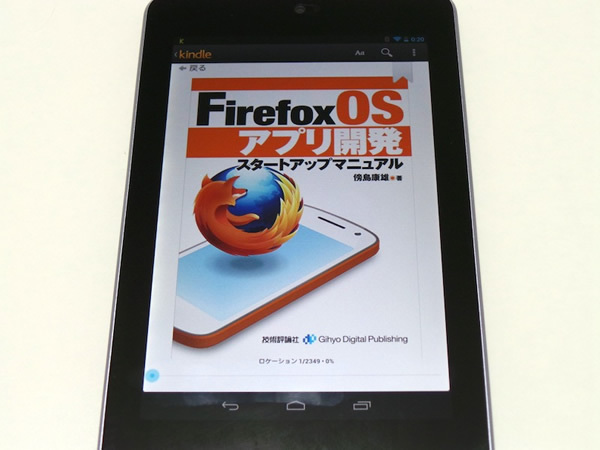
次回も続きます
今回は、スペックを切り口にして、専用機と汎用機での読書環境の違いを紹介しました。次回は、アプリを中心に紹介していきます。